Cum să accesați folderele favorite cu rotița de derulare a mouse-ului
Miscellanea / / February 15, 2022
Trăim acum într-o era informatică în care avem un mouse cu mai multe butoane. Mouse-ul cu mai multe butoane/mouse de gaming este așa cum îl numesc. Puteți setați mai multe profiluri pentru aceste butoane și programați-le în consecință în funcție de software-ul pe care îl utilizați sau de jocul pe care îl jucați, îmbunătățindu-vă astfel eficiența muncii. Dar, nu toată lumea le are sau le folosește. Cel mai folosit mouse este cel pe care ai mana chiar acum. Mouse-ul cu rotiță de derulare.
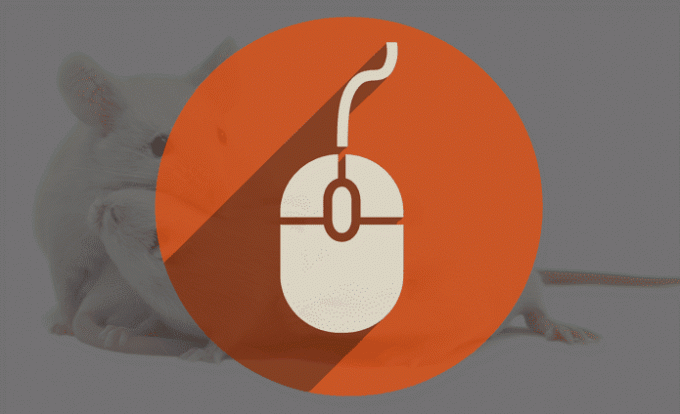
Așadar, astăzi vă voi arăta cum puteți îmbunătăți eficiența muncii dvs. accesând rapid folderele preferate folosind această rotiță de derulare/buton din mijloc al mouse-ului.
Dosarele tale preferate la îndemâna ta
Modul de extindere a funcționalității acestui buton din mijloc este prin utilizarea Popup cu acces rapid. Cu Quick Access Popup, puteți accesa folderul preferat doar cu un clic din mijloc. Când faceți clic din mijloc pe mouse, apare un meniu care conține toate folderele preferate. Ei bine, nu este vorba doar despre folder, ci mai mult. Da, în Windows 10 avem un
panou de acces rapid pentru folderele noastre preferate din Windows File Explorer. Dar, este limitat. Și da, acest program gratuit acceptă Windows 10.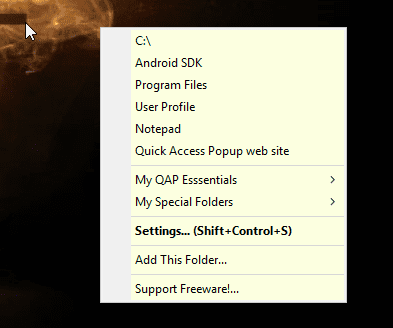
Cu Quick Access Popup puteți lansa aplicații, grupați folderele preferate și deschideți-le pe toate împreună, accesați folderele de sistem, comutați între aplicațiile care rulează, obțineți un clipboard special pentru adresele fișierelor și adăugați cu ușurință adresa fișierului ca argument în linia de comandă. Toate acestea, stocate într-un clic mijlociu. Aș dori să trec prin câteva funcții cu adevărat interesante pe care le puteți încerca cu această aplicație.
Opțiuni avansate pentru folderele dvs. preferate
Cel mai bun lucru despre acest program gratuit este că fiecare caracteristică este bine explicată. Când adăugați un folder favorit, obțineți o mulțime de opțiuni avansate. Mai întâi sunt opțiunile de meniu.
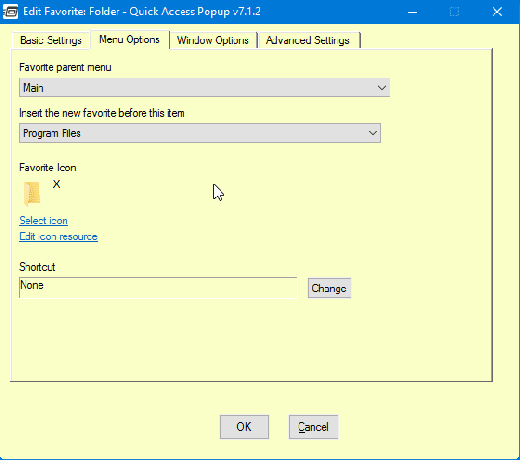
În setările de bază, trebuie să setați folderul preferat. În opțiunile de meniu, puteți alege în ce meniu va apărea folderul și, de asemenea, puteți selecta o pictogramă pentru a fi afișată în meniu. În continuare, este opțiunea fereastră.
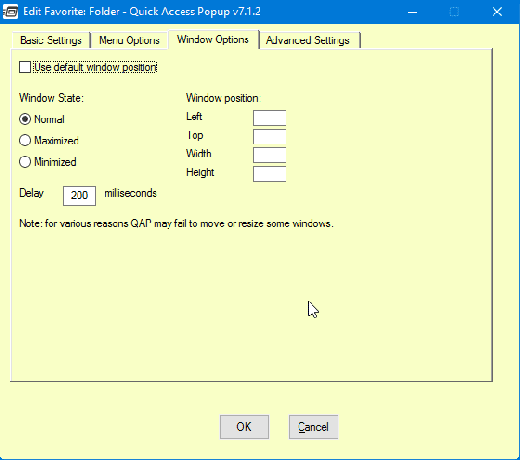
Aici, puteți selecta starea ferestrei și poziția acesteia pe ecran. The valoarea pe care o adăugați pentru poziție este în pixeli. De asemenea, puteți amâna afișarea ferestrelor t0 după câteva secunde. Următoarea opțiune este Avansat opțiune.
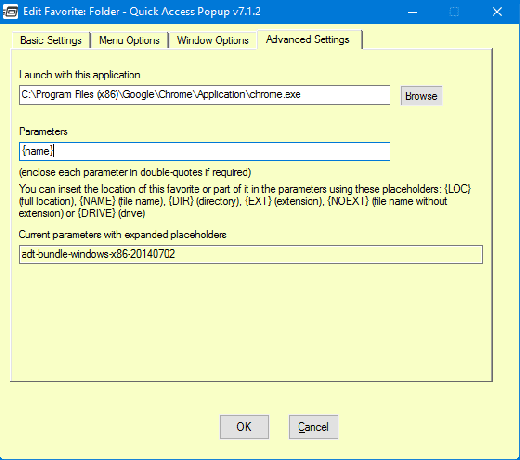
Aici, puteți alege să deschideți o aplicație în loc de folder. De asemenea, aveți opțiunea de a adăuga adresa Folder/Fișier ca argument în linia de comandă. Deci, când doriți adresa folderului în CMD, apoi faceți clic cu mijlocul și selectați folderul din meniul pop-up. Comanda va fi adăugată automat și folderul se va deschide.
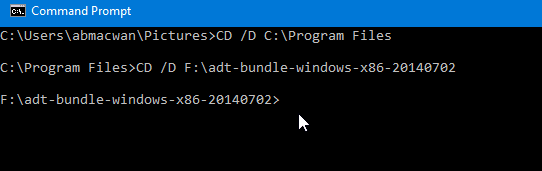
În continuare, să aruncăm o privire la unele funcții numai QAP.
Adăugați funcții QAP

Caracteristicile QAP includ – comutarea între aplicații (similar cu Alt+Tab), clipboard dedicat, acces la unități de disc, închidere a sistemului și multe altele. După cum se arată în captura de ecran de mai sus, puteți adăuga această caracteristică sub Meniul meu QAP Essentials.
Deschideți un grup de foldere
Dacă există o sarcină care necesită să deschideți un anumit grup de foldere pentru a finaliza sarcina, atunci puteți utiliza caracteristica de grupare a QAP pentru a deschide mai multe foldere simultan.
Pentru a crea un grup de foldere. Click pe Adăuga în panoul de setări și alegeți Grup. În caseta de dialog adăugați numele grupului și salvați-l.
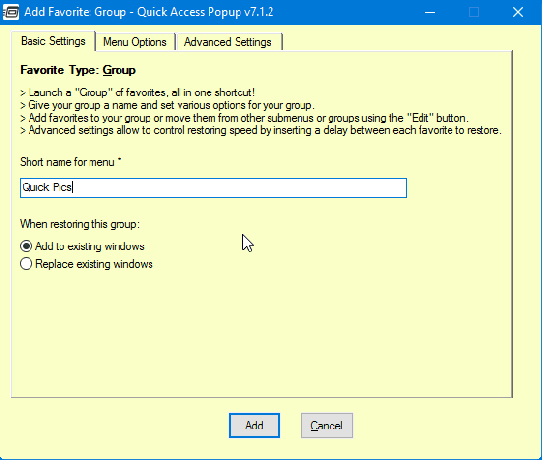
Pentru a adăuga foldere – deschideți folderul pe care doriți să-l adăugați, faceți clic cu mijlocul și Selectați Adăugați acest folder. Acum, selectați meniul de grup pe care l-ați creat. În cazul meu, iată-l Poze rapide. După ce ați adăugat folderul necesar, veți primi un meniu de grup cu numărul de dosare.
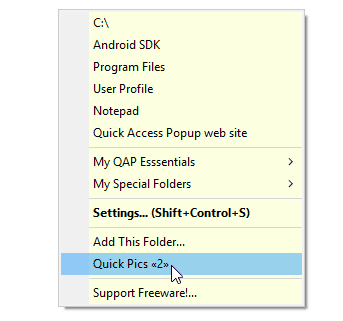
Alte caracteristici interesante
Există și alte personalizări pe care le puteți face. Vă puteți seta propria tasta rapidă pentru anumite meniuri și foldere. Dacă utilizați un alt manager de fișiere, atunci aveți suport și pentru asta. Manageri de fișiere care includ – Directory Opus, Total Commander și QAPconnet.
De asemenea, dacă mențineți un site FTP, puteți adăuga opțiuni și intrări de meniu pentru acesta. Vă puteți autentifica automat la un anumit site FTP adăugând acreditările dvs. în setările FTP oferite de QAP. De asemenea, puteți accesa o anumită adresă web (URL) și o puteți deschide în browserul dorit.
Doriți filele de stil Chrome în Windows File Explorer? Folosește acest mic instrument ingenios numit Trifoi.
Prea multe sarcini stocate într-un clic din mijloc
Sunt prea multe funcții pentru un program gratuit ușor. Dar, mă îndoiesc dacă va fi folosit frecvent de un utilizator mediu sau puternic. Ei bine, asta depinde de cerințele unei persoane. Dacă oricare dintre cele de mai sus a îndeplinit cerințele dvs., atunci adresați-i un strigăt dezvoltatorului și spuneți-ne părerile dvs. în secțiunea de comentarii.
VEZI ȘI: 10 trucuri Killer Mouse pe care nu le-ați încercat niciodată
Ultima actualizare pe 07 februarie 2022
Articolul de mai sus poate conține link-uri afiliate care ajută la sprijinirea Guiding Tech. Cu toate acestea, nu afectează integritatea noastră editorială. Conținutul rămâne imparțial și autentic.

Scris de
Este un PC Geek, Android Nerd, Programator și Gânditor. Îi place să citească povești inspiratoare și să învețe noi scripturi. În timpul său liber, îl veți găsi căutând diferite moduri de a-și automatiza tehnologia. De asemenea, scrie despre Sfaturi de personalizare Android și Windows pe propriul său blog All Tech Flix.



